Kategoria
Treści
Status
Opublikowany
Jasper to oparty na sztucznej inteligencji asystent pisania, który pomaga firmom tworzyć treści szybciej i wygodniej (m.in. dzięki wbudowanemu edytorowi graficznemu).
Korzystamy z przygotowanych wcześniej szablonów, które niejako prowadzą nas przez proces tworzenia treści, w zależności od jego typu (posty na blogu, media społecznościowe, reklamy, opisy produktów i etc.).
🛠️ Kluczowe funkcje
- Szablony treści dla ponad 50 przypadków użycia do szybkiego generowania pierwszych wersji
- Obsługa ponad 25 języków
- Tryb SEO do optymalizacji treści pod kątem wyszukiwarek (w tym wbudowana integracja z SurferSEO)
💁♂️ Praktyczne zastosowanie
- Posty na blogu — użyj Jasper do generowania artykułów zoptymalizowanych pod kątem SEO na dowolny temat, aby zwiększyć ruch organiczny
- Media społecznościowe — tworzenie angażujących postów, opisów na profile i tekstów reklam na Facebooka, Instagrama, LinkedIn itp.
- Opisy produktów — skoncentrowane na konwersji opisy produktów.
- E-mail marketing — generowanie spersonalizowanych wiadomości e-mail na dużą skalę w celu pozyskiwania potencjalnych klientów i klientów.
- Tekst na stronę internetową — tworzenie przekonujących nagłówków, podtytułów jak i samych treści.
📕 Instrukcja
👉 Rejestracja
- Jasper oferuje darmowy 7-dniowy trial, przy czym w ostatnim kroku, wymaga podania danych do karty.
- Możesz założyć konto ręcznie lub skorzystać z logowania przez Google (Gmail).
- W kolejnym kroku wybierz swoją branżę, rozmiar firmy oraz nazwę workspace’a (najczęściej nazwa firmy) i adres Twojej strony firmowej.
- Wybierz jeszcze rolę i dział, w którym pracujesz (nie przekłada się to jakoś specjalnie na samo korzystanie z aplikacji, więc nie musisz się tym zbytnio przejmować).
- Teraz skup się! Po pierwsze zmień typ konta na Creator (skrajnie po prawej stronie) - będzie on w zupełności wystarczający. Po drugie, koniecznie zmień tryb rozliczenia z rocznego na miesięczny (prawy górny róg). Robimy to na wypadek jeśli byś zapomniał, anulować konto, zanim skończy się okres testowy. Następnie kliknij przycisk „Start Free Trial” w dolnej części ekranu
- W ramach tego kroku zostaniesz poproszony o podanie danych do karty, która zostanie obciążona jeśli nie anulujesz konta przed zakończeniem 7-dniowego okresu testowego




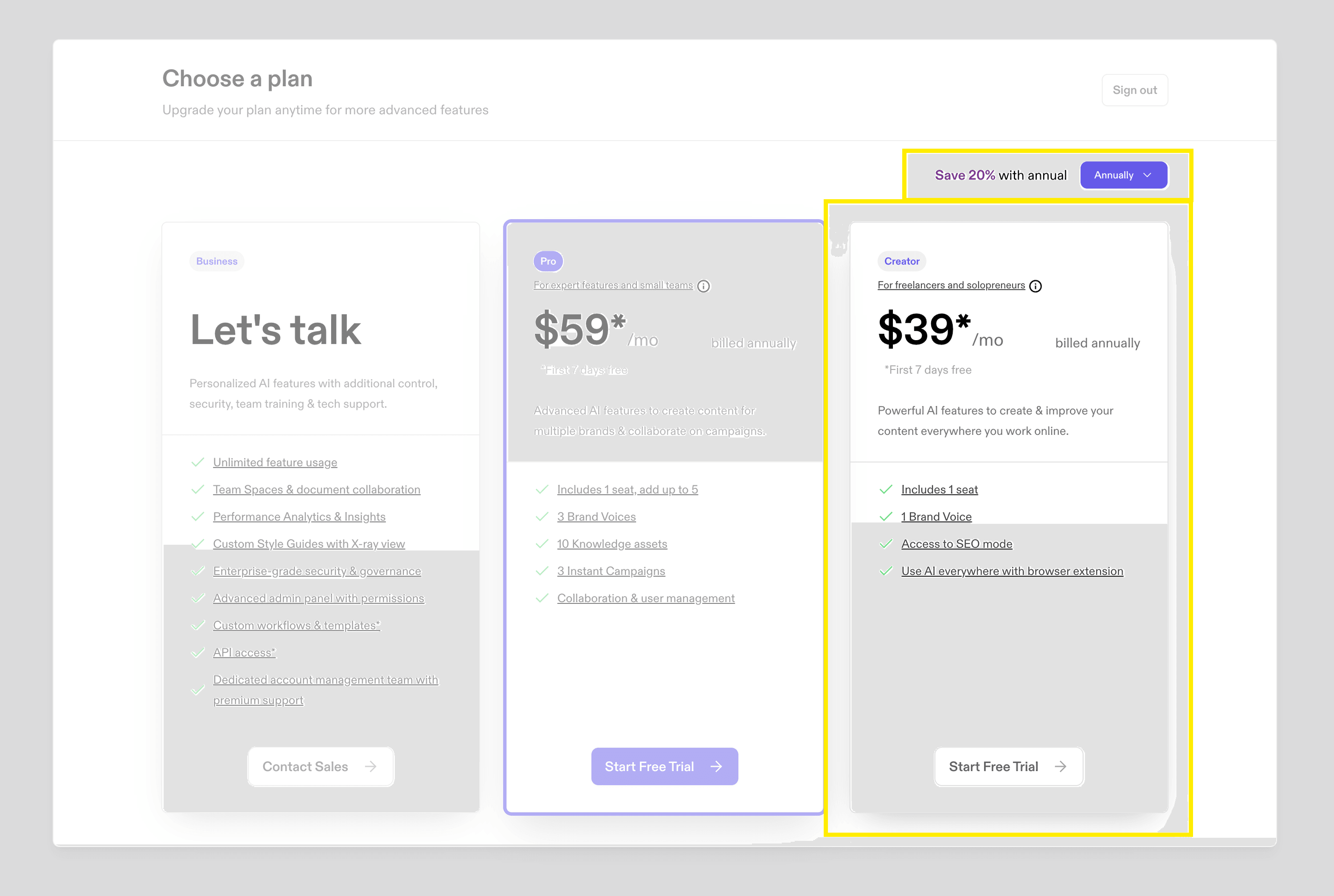
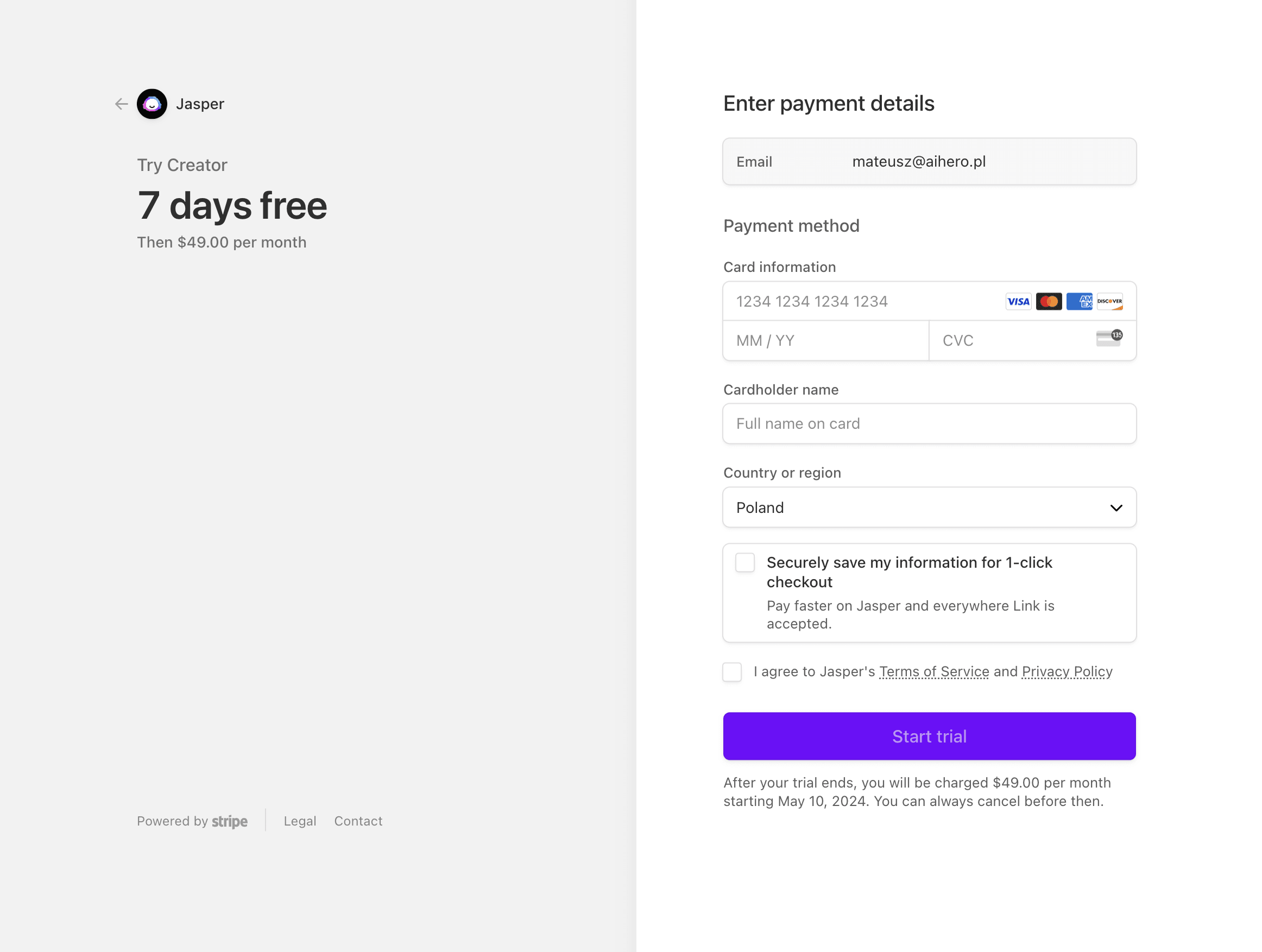
👉 Stworzenie tekstu
- W prawym górnym rogu wybierz „Create content”.
- Jedną z najważniejszych różnic przy tworzeniu treści w narzędziu typu Jasper, a chatbot, są szablony. Wybierz typ treści, którą chcesz stworzyć. Możesz skorzystać z wyszukiwarki lub pełnej listy (ostatnia opcja „View all templates”)
- Każdy szablon posiada inne pola do uzupełnienia (powiązane z typem treści, nad którym pracujesz). Cały proces jest dość intuicyjny, a wszystkie wymagane pola znajdziesz w lewym panelu
- Warto poświęcić chwilę na uzupełnienie danych w ramach „Add more information”, dzięki czemu tekst będzie po prostu lepszy. Dodatkowo, rzeczy typu „Target audience” warto wypracować raz i korzystać z nich również do innych tekstów (jak je wypracować znajdziesz )
- Po uzupełnieniu niezbędnych danych kliknij w „Generate now” w dolnej części ekranu.
- Po chwili otrzymasz gotowy tekst do dalszej pracy.
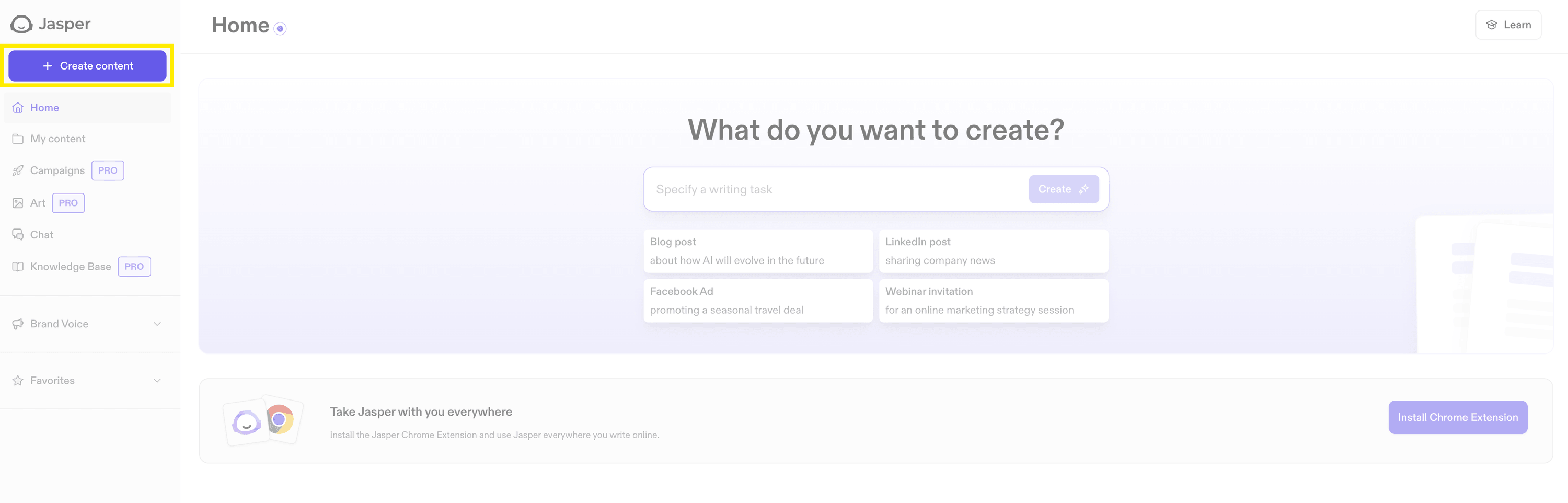
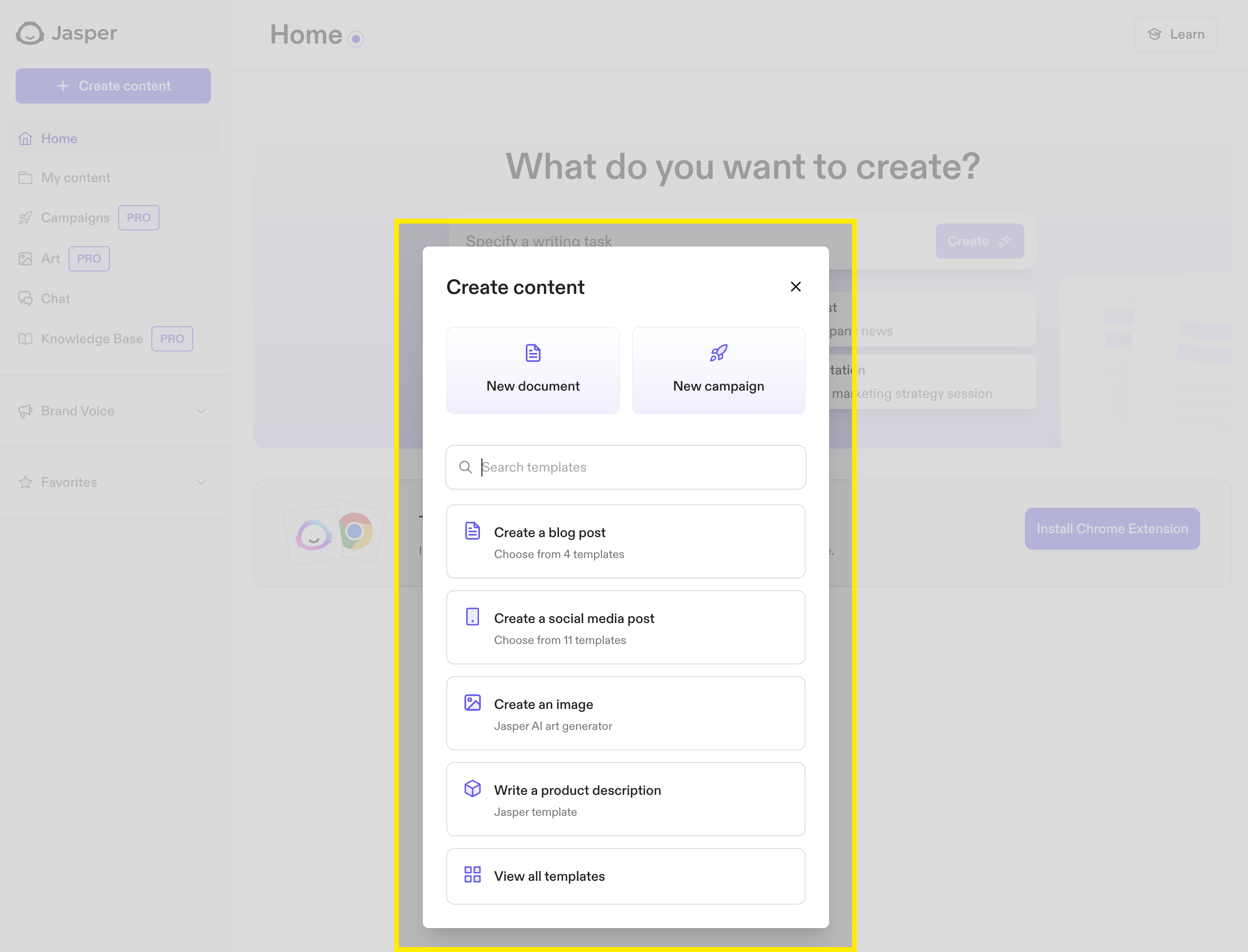
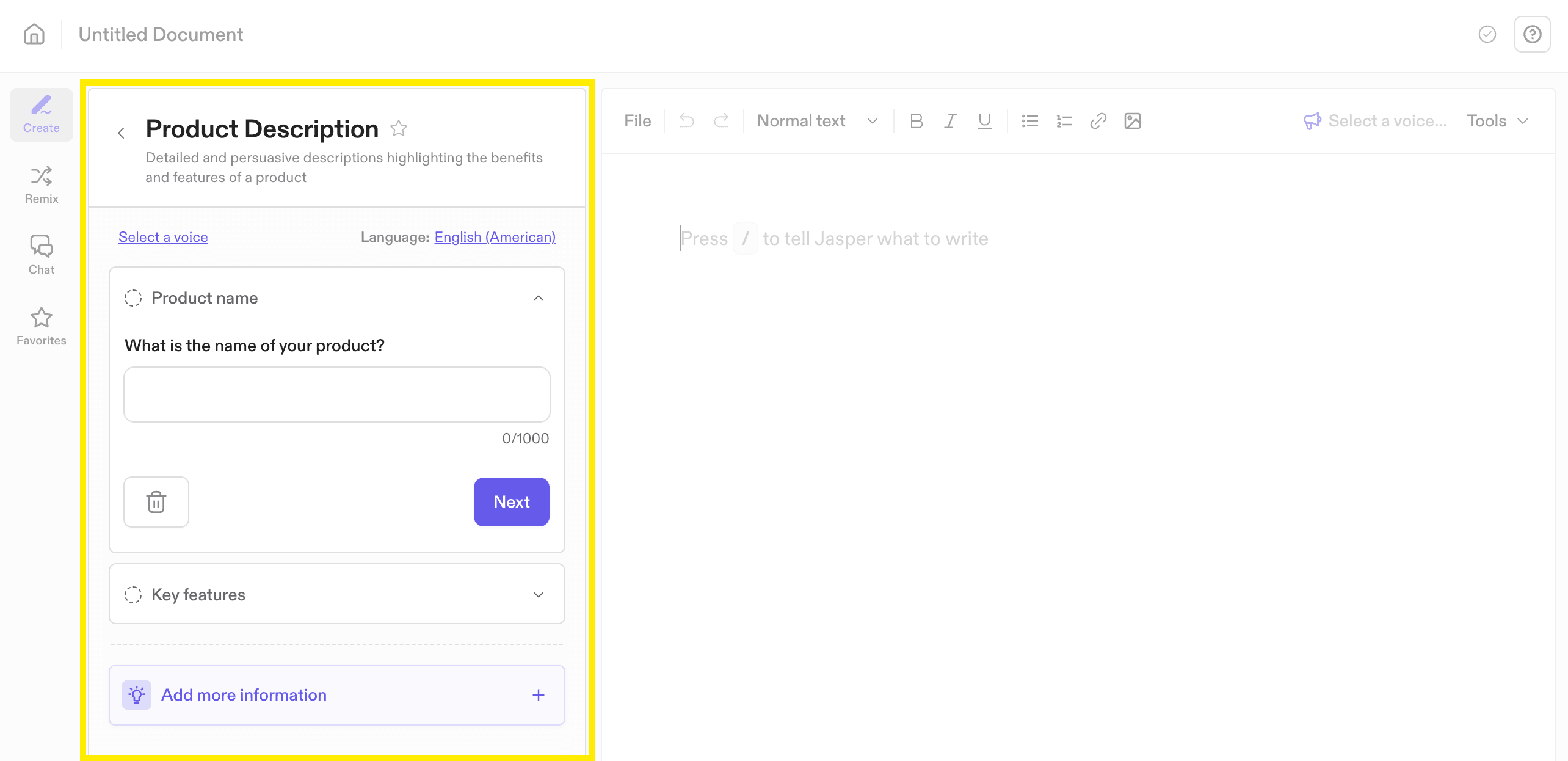
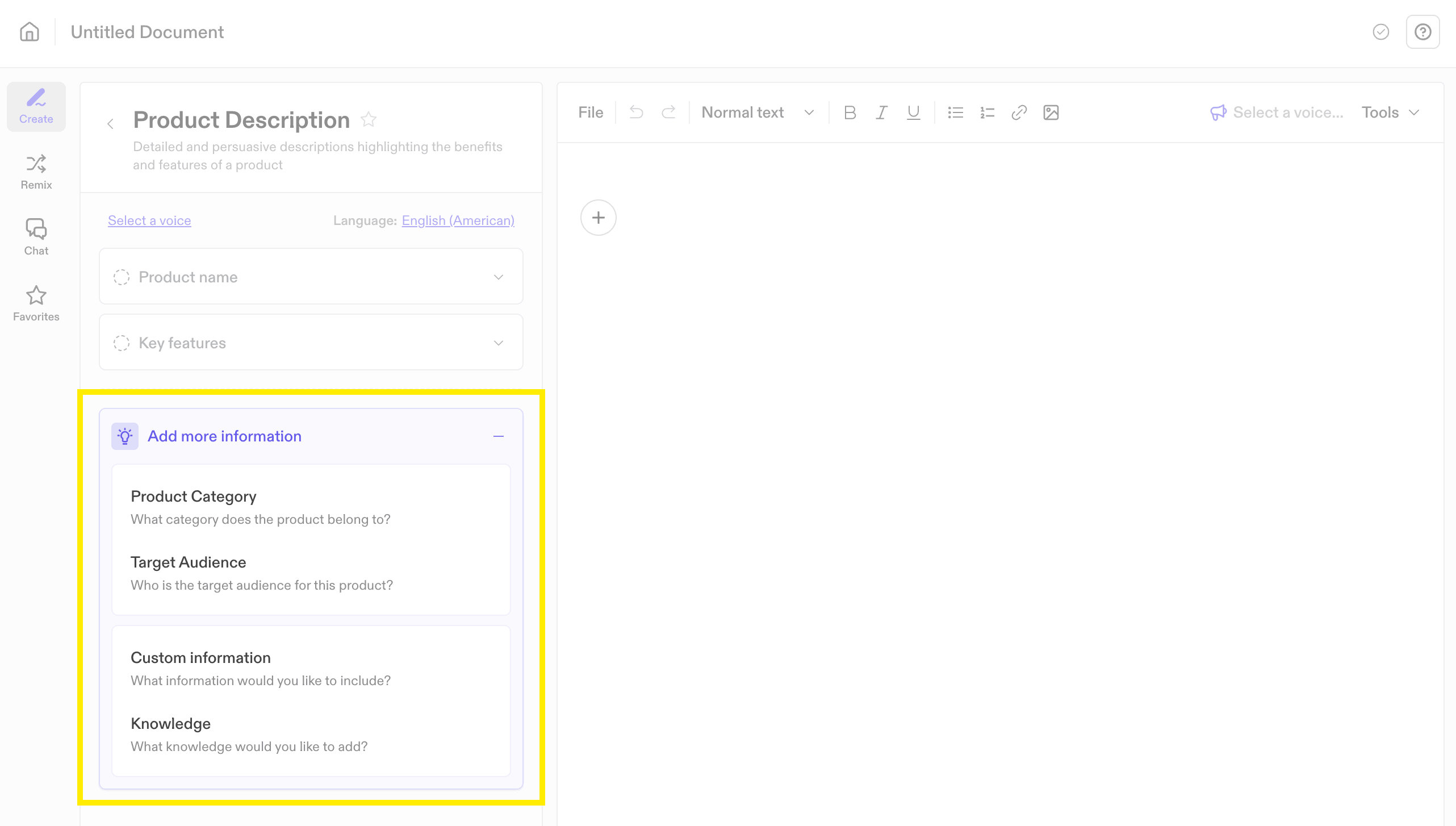


👉 Praca z wygenerowanym tekstem
- Jedną z rzeczy, którą zapewne zauważysz już na samym początku, jest dostępność graficznego edytora (podobnego do tego, który znasz z Worda czy Google Docs), co znacznie ułatwia pracę z przygotowanym tekstem
- Po drugie, nie musisz tutaj dawać feedbacku, który odnosi się do całego tekstu, a zaznaczamy fragment i wybieramy, albo jedną z dostępnych opcji, albo wpisujemy nasze polecenie (analogicznie jak gdybyś to robił np. przy pracy z wykorzystaniem )

🌐 Dodatkowe materiały
- Czym różni się pisanie treści z wykorzystaniem chatbota vs dedykowane narzędzie - - sprawdź zalety i wady obu podejść